photoshop制作液体胶囊图形的方法
时间:2022-02-16 10:49:08 作者:无名 浏览量:53
说到photoshop软件,我想很多朋友都很熟悉,你知道photoshop是怎么制作液体胶囊图形的吗? 以下内容为photoshop制作液体胶囊图形带来了操作流程。
1、打开photoshop,创建新的空白画布
2、选择圆角矩形工具,绘制圆角矩形
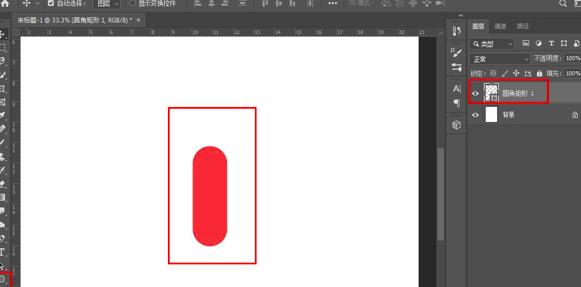
3、右键单击进行光栅化操作,按住ctrl键单击矩形图层调用选区
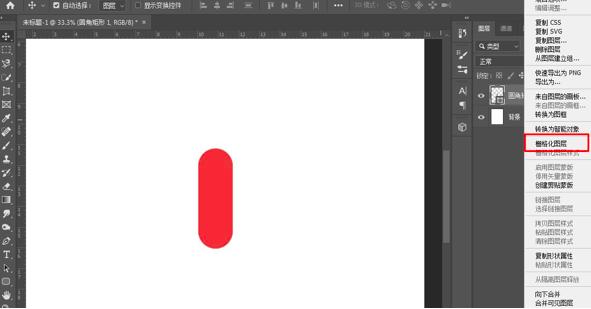
4、运行“选择”-“修改”-“收缩”选项,在显示的对话框中将收缩量设置为9,然后单击“确定”
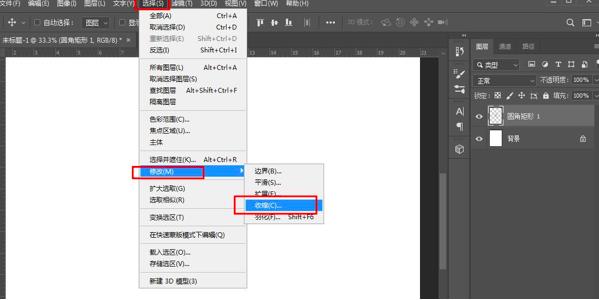
5、运行“选择”-“修改”-“羽化”选项,在出现的对话框中将收缩羽化半径设置为21,单击“确定”,然后按delete键删除
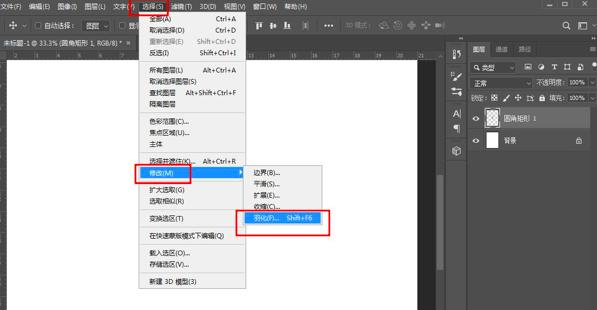
6、删除后会露出胶囊轮廓,用椭圆工具添加细节即可完成。
以下是photoshop创建液体胶囊图形的操作流程。 如果你有需要的朋友,快来看看这篇文章。
Adobe PhotoShop CC 14.0.0.0 中文特别版
- 软件性质:国外软件
- 授权方式:免费版
- 软件语言:多国语言
- 软件大小:217947 KB
- 下载次数:13616 次
- 更新时间:2022/2/16 2:58:56
- 运行平台:Vista,Win7,Win8,...
- 软件描述:Adobe PhotoShop CC14是广大平面设计工作着必备的设计神器。使用... [立即下载]
相关资讯
相关软件
电脑软件教程排行
- 破解qq功能和安装教程
- 怎么将网易云音乐缓存转换为MP3文件?
- 比特精灵下载BT种子BT电影教程
- 微软VC运行库合集下载安装教程
- 土豆聊天软件Potato Chat中文设置教程
- 怎么注册Potato Chat?土豆聊天注册账号教程...
- 苏宁豆芽特色介绍及功能板块
- 浮云音频降噪软件对MP3降噪处理教程
- 英雄联盟官方助手登陆失败问题解决方法
- 蜜蜂剪辑添加视频特效教程
最新电脑软件教程
- 闪电音频剪辑软件给音频添加淡入淡出效果的...
- 如何在Excel中插入LEFT函数
- wps2019在复制时忽略隐藏的数据的教程
- Word 2013如何切换主题颜色风格
- Word 2013如何编辑插入的Excel表格
- PowerPoint实现文字上下颜色不同的具体步骤...
- photoshop制作液体胶囊图形的方法
- photoshop制作穿插效果的海报艺术字体的方法...
- Excel防止他人编辑表格中关键数据的方法
- 3Ds MAX如何使用轮廓制作样条线厚度
软件教程分类
更多常用电脑软件
更多同类软件专题





